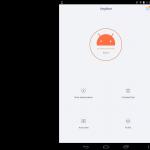Много потребители на Excel не виждат разликата между понятията „формат на клетка“ и „тип данни“. Всъщност това далеч не са идентични понятия, въпреки че със сигурност са свързани. Нека да разберем каква е същността на типовете данни, на какви категории са разделени и как можете да работите с тях.
Типът данни е характеристика на информацията, съхранявана в работен лист. Въз основа на тази характеристика програмата определя как да обработи определена стойност.
Типовете данни са разделени на две големи групи: константи и формули. Разликата между двете е, че формулите извеждат стойност в клетка, която може да се променя в зависимост от това как се променят аргументите в други клетки. Константите са постоянни стойности, които не се променят.
От своя страна константите са разделени на пет групи:
- Текст;
- Числени данни;
- Дата и час;
- Логически данни;
- Грешни стойности.
Нека да разберем какво представлява всеки от тези типове данни по-подробно.
Текстови стойности
Текстовият тип съдържа символни данни и не се третира от Excel като обект за математическо изчисление. Тази информация е предимно за потребителя, а не за програмата. Текстът може да бъде произволен знак, включително числа, стига да са форматирани по подходящ начин. В езика DAX този тип данни се отнасят до низови стойности. Максималната дължина на текста е 268435456 знака в една клетка.
За да въведете символен израз, трябва да изберете клетката с текст или общ формат, в която ще се съхранява, и да въведете текста от клавиатурата. Ако дължината на текстов израз надхвърля визуалните граници на клетка, тогава той се наслагва върху съседните си, въпреки че физически продължава да се съхранява в оригиналната клетка.

Числени данни
Числените данни се използват за директни изчисления. Именно с тях Excel извършва различни математически операции (събиране, изваждане, умножение, деление, степенуване, извличане на корен и др.). Този тип данни е предназначен изключително за запис на числа, но може да съдържа и спомагателни знаци (%, $ и т.н.). Във връзка с него могат да се използват няколко вида формати:
- Всъщност числено;
- Процент;
- Парични;
- Финансови;
- Дробна;
- Експоненциален.
Освен това Excel има способността да разделя числата на цифри и да определя броя на цифрите след десетичната запетая (в дроби).
Въвеждането на числови данни се извършва по същия начин като текстовите стойности, които разгледахме по-горе.

дата и час
Друг тип данни е форматът за час и дата. Това е точно случаят, когато типовете и форматите на данните са еднакви. Характеризира се с това, че може да се използва за посочване на лист и извършване на изчисления с дати и часове. Трябва да се отбележи, че при изчисляването на този тип данни денят се приема като единица. Освен това това се отнася не само за датите, но и за времето. Например 12:30 се счита от програмата за 0,52083 дни и едва след това се показва в клетката във вид, познат на потребителя.
Има няколко вида форматиране на времето:
- h:mm:ss;
- h:mm;
- h:mm:ss AM/PM;
- h:mm AM/PM и т.н.

Подобно е положението и с датите:
- ДД.ММ.ГГГГ;
- ДД.МММ
- MMM.GG и др.

Има и комбинирани формати за дата и час, например ДД:ММ:ГГГГ ч:мм.

Трябва също така да вземете предвид, че програмата показва само стойности, започващи от 01.01.1900 г. като дати.
Логически данни
Булевият тип данни е доста интересен. Работи само с две стойности: "ВЯРНО"И "ЛЪЖА". Ако е преувеличено, това означава „събитието е пристигнало“ и „събитието не е пристигнало“. Функции, обработващи съдържанието на клетки, които съдържат логически данни, извършват определени изчисления.

Грешни стойности
Стойностите на грешката са отделен тип данни. В повечето случаи те се появяват при извършване на неправилна операция. Например такива неправилни операции включват деление на нула или въвеждане на функция без спазване на нейния синтаксис. Сред грешните стойности са следните:
- #СТОЙНОСТ! – използване на грешен тип аргумент за функция;
- #СЛУЧАЙ! – деление на 0;
- #БРОЙ! – неверни цифрови данни;
- #N/A – въведена е недостъпна стойност;
- #ИМЕ? – неправилно име във формулата;
- #ПРАЗЕН! – некоректно въвеждане на обхват адреси;
- #ВРЪЗКА! – Възниква, когато се изтрият клетки, които преди са били посочени от формула.

Формули
Отделна голяма група типове данни са формулите. За разлика от константите, те най-често не се виждат в самите клетки, а само показват резултата, който може да се променя в зависимост от промените в аргументите. По-специално, формулите се използват за различни математически изчисления. Самата формула може да се види в лентата с формули, като се маркира клетката, в която се съдържа.

Предпоставка програмата да възприема даден израз като формула е наличието на знак за равенство пред него (=) .

Функциите са отделен вид формули. Това са уникални подпрограми, които съдържат набор от аргументи и ги обработват според определен алгоритъм. Функциите могат да се въвеждат ръчно в клетка, като първо се постави знакът в нея «=» , или можете да използвате специална графична обвивка за тези цели Съветник за функции, който съдържа целия списък от оператори, налични в програмата, разделени по категории.

Като се използва Помощници за функцииМожете да отидете до прозореца на аргументите за конкретен оператор. Неговите полета съдържат данни или връзки към клетки, които съдържат тези данни. След натискане на бутона "ДОБРЕ"се извършва посочената операция.

Както можете да видите, в Excel има две основни групи типове данни: константи и формули. Те от своя страна се делят на много други видове. Всеки тип данни има свои собствени свойства, като се има предвид, че програмата ги обработва. Овладяването на способността за разпознаване и правилна работа с различни видове данни е основната задача на всеки потребител, който иска да се научи как ефективно да използва Excel по предназначение.
Типовете данни в Excel, въведени в клетки, обикновено се разделят на числови, текстови и формули. Има много повече формати за входни данни и всички те са практически от цифров тип. По подразбиране всички клетки в новосъздадена работна книга имат общ формат и Excel може автоматично да присвои подходящия формат на данните, ако може по някакъв начин да интерпретира входните данни.
Числовите стойности се подравняват автоматично вляво при въвеждане, а текстовите данни се подравняват вдясно. Това ви позволява визуално да определите в какъв формат е въведено числото, като текст или като число.
Ако десетичните знаци в числова стойност, записана в клетка с общ формат, са обозначени с точка, тогава Excel може да интерпретира този запис като дата и да приложи подходящо форматиране към него. Затова е най-добре да напишете числова стойност с десетични знаци, разделени със запетая.

Текстовите данни включват всички възможни знаци, които могат да бъдат въведени от клавиатурата, но знаци като плюс, минус и скоби могат да се използват в цифров тип данни. Например записването на числова стойност в скоби ще бъде интерпретирано от Excel като отрицателно число и знакът минус ще бъде автоматично добавен вместо скобите.
Резултатът от формулата може да се прилага както за цифрови, така и за текстови данни. Формулата винаги започва със знак за равенство.
За да промените типа данни в клетка, просто изберете клетката и изберете подходящия тип или формат от менюто.

В Excel има доста формати за данни, които са представени в списъка на менюто само с техните имена. За да видите по-подробно описание на всеки формат, трябва да изберете "Всички формати"или щракнете върху съответната икона в секцията "номер"на раздела "У дома"за въвеждане на разширени настройки.

Данните, съдържащи се в клетките на MS Excel, могат да бъдат представени в различни формати. Основните от тези формати са следните:
- Текст. Това е обикновен текстов формат с информационен характер. Номерът може да бъде посочен и в текстов формат;
- Числен. За въвеждане на числени данни, които ще се използват в различни формули и статистики, трябва да се използва този формат. Числото може да бъде положително или отрицателно, както и дробно. Можете да посочите броя на десетичните знаци и програмата ще закръгли числото до зададената граница;
- Парични. Този формат се използва за въвеждане на различни парични стойности. По подразбиране числото е закръглено до два знака след десетичната запетая (до копейки), но този брой знаци след десетичната запетая може да бъде променен. Освен това валутата е посочена в края на стойността. По подразбиране се добавя валутният символ, използван в Windows, т.е. в руската версия p се добавя към числото. Можете да промените това обозначение на всяко друго (британски паунд, американски долар и т.н.). Крайният формат на данните изглежда като например 1200,00 рубли и рубли. програмата влиза автоматично. Изисква се само номерът;
- Финансови. Същият формат като паричния, но данните в колоните са подравнени с десетичен разделител;
- дата. Можете да въведете дати в различни формати в клетките, например 01/12/2013 или 12 януари 2013 г. Освен това е достатъчно да въведете дата в персонализиран формат, програмата сама ще преобразува този текст в избрания формат. Този формат може да се използва и във формули;
- Процент. Този формат има всички свойства на формата " Числен" В този случай числото се умножава по 100 и символът % се добавя към края;
- Дробна. Данните се въвеждат в клетка по обичайния начин, но когато въвеждането (или изчислението) приключи, клетката показва обикновена (не десетична) дроб;
- Експоненциален. Въведеното число се посочва в клетката в експоненциална форма. С други думи, ако въведете числото 25000, клетката ще покаже стойността 2,50E+04, което означава 2,5 по 10 на степен 4. Този формат на данни се използва широко в научни изчисления, когато се работи с големи или много малки числа ;
- Допълнителен. Този формат включва няколко типа данни: Пощенски код, Телефонен номерИ Личен номер. Когато въведете телефонен номер, последните цифри се появяват като телефонен номер. Ако броят на въведените цифри надвишава 7, първите цифри се показват в скоби като код на областта. Например, ако въведете числото 5555555555 в клетка, то ще се покаже като (555) 555–5555.
Можете да зададете формата на данните за отделни клетки, редове или колони. Това е необходимо, за да може програмата правилно да интерпретира въведените от вас данни и да ги показва правилно на екрана и при печат. В допълнение, правилно посоченият формат на данните гарантира, че изчисленията във формулите и функциите ще бъдат извършени правилно.
По подразбиране на клетката е присвоен общ формат, т.е. програмата в повечето случаи разпознава типа данни, въведени в клетката. Например, ако въведете текст, програмата разпознава тези данни като текст, а ако е число, като число. Ако въведеното число е много голямо (или, обратно, незначително с голям брой десетични знаци), MS Excel автоматично показва това число в експоненциална форма. В някои случаи става необходимо ръчно да се посочи формата на клетката (диапазон), така че например датата да се показва не като 09/12/2012, а като 12 септември 2012 г. За да направите това, използвайте диалоговия прозорец „Форматиране на клетки“, който може да бъде извикан чрез контекстното меню и чрез елемента от менюто на приложението.
В клетките могат да се въвеждат различни видове информация: числа, символи, час, дата, логически константи (вярноили лъжа),формули, които изчисляват стойности. За да промените външното представяне на данните в клетките на таблицата, се извършва форматиране - началната лента с инструменти (фиг. 12.7).
Ориз. 12.7.
Разделът Число ви позволява да зададете вида на числовия формат и да определите броя на десетичните знаци (фиг. 12.8).
Разделът Подравняване ви позволява да зададете реда на подравняване на съдържанието на клетките хоризонтално и вертикално, ориентация на текста (завъртане от +90 до -90°), разделяне на текста на редове и обвиване на думи, както и обединяване на клетки и автоматично избиране на ширина на колона (фиг. 12.9).
Разделът Font ви позволява да изберете типа и размера на шрифта, стила на шрифта и допълнителни текстови ефекти; Границата е избор

Ориз. 12.8.

Ориз. 12.9.
цвят и вид на линията, начин на рамкиране на клетките; Изглед – изберете цвета и модела на запълване на клетките; Защита – задаване на защита на клетките, скриване на формули.
Формули и функции
Въвеждането на формула винаги започва със знак за равенство (=) или знак плюс (+)
Например: = 46 + 55; = 200 * B5; = A7/B4.
Бележки
- 1. В клетката, съдържаща формулата (по подразбиране), се вижда само резултатът от изчислението. Самата формула може да се види в лентата с формули, когато тази клетка стане активна.
- 2. Excel оценява формулата всеки път, когато съдържанието на таблицата, което препраща към формулата, се промени.
- 3. Ако резултатът от изчисление не се побира в клетка на таблица, Excel може да покаже последователността от знаци "#######", което показва, че ширината на колоната трябва да се увеличи.
- 4. Когато въвеждате десетични числа, използвайте запетая (,) като десетичен разделител.
Функции на Excel– това са предварително определени формули, които ви позволяват да правите изчисления във финансови, статистически, математически, логически и други области на дейност.
Функциите се задават с помощта на математически и други формули, в съответствие с които се извършват изчисления върху дадени величини, т.нар. аргументии в реда, определен от синтаксиса. Синтаксисът на вградените функции е доста прост:
Име на функция (<аргумент1; аргумент2; аргумент3 и т.д.)
Име на функциятапоказва за какви изчисления говорим. Примери за имена на функции са SUM, AVERAGE и др.
Аргументи– стойностите, които функцията използва при изчисляване на резултата.
Те са изброени в скоби след името на функцията. Аргументите могат да бъдат числови стойности, текст, булеви стойности, масиви, грешки или референтни стойности, дата/час и други функции и формули. Excel прави разлика между задължителни (които винаги трябва да бъдат посочени) и незадължителни аргументи. Индивидуалните аргументи се разделят с точка и запетая (;).
Резултат– стойността, получена при изчисляване на функцията.
Много математически операции в Excel се извършват с помощта на вградени функции.
Функциите могат да бъдат избрани от списък с функции чрез менюто Вмъкване/Функция или чрез щракване върху иконата fx в стандартната лента с инструменти със съответния набор от необходими функции.
След като изберете необходимата функция, се активира съветникът за функции, който позволява на потребителя да попълва нейните аргументи стъпка по стъпка.
Функциите в Excel са разделени на следните основни групи: математически, аритметични и тригонометрични; за работа с дати и часове; финансови; главоблъсканица; за работа с връзки и масиви; за работа с база данни; статистически; текст и др.